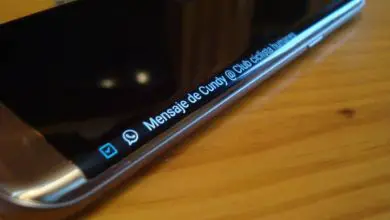Come eseguire un hard reset, un soft reset o ripristinare il mio iPad se ho dimenticato la password

Molte volte quando un dispositivo iPad presenta alcuni guasti o errori, la soluzione più semplice è tra un soft reset. Tuttavia, in altre occasioni, a causa di un errore grave come dimenticare la password o perché il dispositivo deve essere venduto, le persone preferiscono scegliere di ripristinare le impostazioni di fabbrica dell’iPad.
Alcune persone potrebbero pensare che se il tuo iPad rimane sul blocco e non si avvia o lo schermo dell’iPad diventa nero mentre è acceso, dovresti ricorrere a cambiare il tuo dispositivo. Tuttavia, nella maggior parte dei casi questi problemi sono facili da risolvere con una guida su Internet.
Ecco perché oggi conoscerai i passaggi più semplici per eseguire un hard reset o un soft reset sul tuo iPad, nel caso in cui avessi dimenticato la password. Sempre con le migliori procedure per evitare che il tuo iPad si riavvii continuamente senza accendersi.
Come eseguire un hard reset in caso di dimenticanza della password dell’iPad?
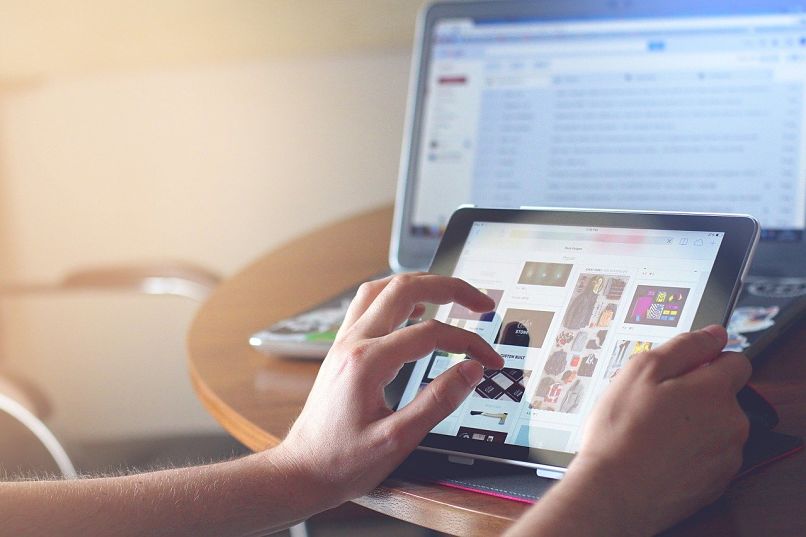
La prima cosa che devi sapere è la differenza tra un soft reset e un hard reset, poiché se il dispositivo iPad necessita solo di un riavvio, non sarà necessario eseguire un ripristino dei dati di fabbrica. Essendo che l’hard reset è un’alternativa drastica che cancellerà tutte le informazioni, mentre il soft reset viene normalmente utilizzato quando il dispositivo non funziona correttamente.
Come eseguire un hard reset sull’iPad?
Se hai già completamente dimenticato la password del tuo iPad, è molto probabile che tu debba ripristinare le impostazioni di fabbrica del dispositivo. Nel primo caso, se non hai ancora bloccato il tuo dispositivo, la procedura potrebbe essere un po’ più semplice da eseguire.
Devi andare rapidamente su Impostazioni> Generali> Ripristina. Questo ci permetterà di visualizzare il pulsante » Elimina tutti i contenuti e le impostazioni «. Quando fai clic su questa opzione, una nuova sezione indicherà «Elimina iPad», devi solo confermare.
Una volta fatto questo, il processo sarà completato e la schermata di configurazione dovrebbe mostrare come quando è stato acquistato. Dovrà essere configurato di nuovo e questo includerebbe una nuova password da creare.
Come eseguire un hard reset senza password sull’iPad?
Se il dispositivo iPad è bloccato e quando non lo accendi non puoi accedere perché non ricordi la password, la procedura può essere un po’ più complicata. Ma per questo metodo, l’ accesso a un computer attendibile deve essere una risorsa essenziale.
Cioè, per ripristinare le impostazioni di fabbrica dell’iPad senza la necessità di password, sarà necessario che questo dispositivo sia già stato precedentemente collegato a un computer affinché si fidi. In questo modo sarebbe sufficiente collegare l’iPad al sistema e utilizzare il programma iTunes per ripristinarlo.
In questo scenario, la prima cosa da fare è connettere l’iPad al computer attendibile e, una volta rilevato, avviare iTunes. All’interno di questo, dovrai visitare la pagina «Riepilogo» all’interno di iTunes stesso, dove verrà visualizzata una sezione di backup e dovrai fare clic su » Ripristina backup «.

A questo punto deve essersi avviata una finestra pop-up, accetteremo cliccando sul pulsante “Ripristina” e non ci resta che attendere il riavvio del dispositivo.
Come eseguire un soft reset su un iPad?
Un soft reset su un iPad non è l’opzione più praticabile nel caso in cui hai dimenticato la password, poiché nessun dato verrà cancellato. Ma se per qualche altro errore l’ iPad non ti permette di inserire la password, allora è l’alternativa migliore.
Riavvio graduale su un iPad
Per questo devi solo tenere premuto il pulsante di accensione fino a quando il cursore non viene visualizzato sullo schermo. In generale, gli iPad mostrano questo controllo sul bordo superiore quando sono tenuti in posizione verticale, mentre sui modelli più vecchi è di lato.
Basta trascinare il cursore da sinistra a destra per spegnere correttamente l’iPad. Una volta spento l’iPad, dovrai tenere nuovamente premuto il pulsante di accensione in modo che si avvii e il logo Apple appaia sullo schermo, terminando completamente il riavvio.